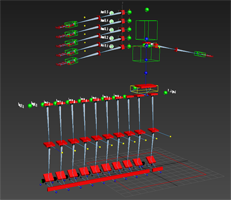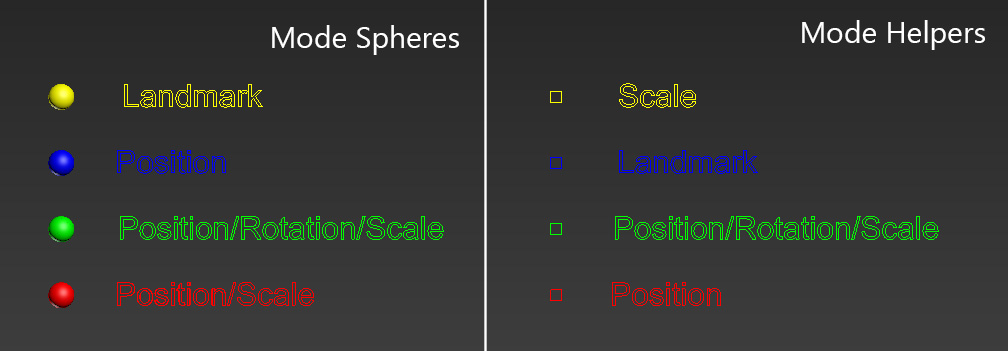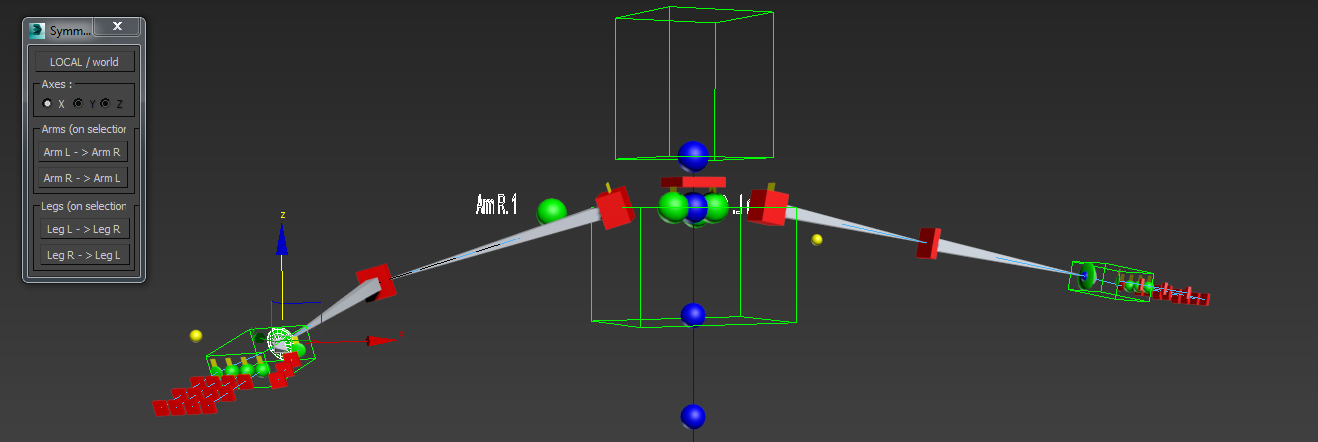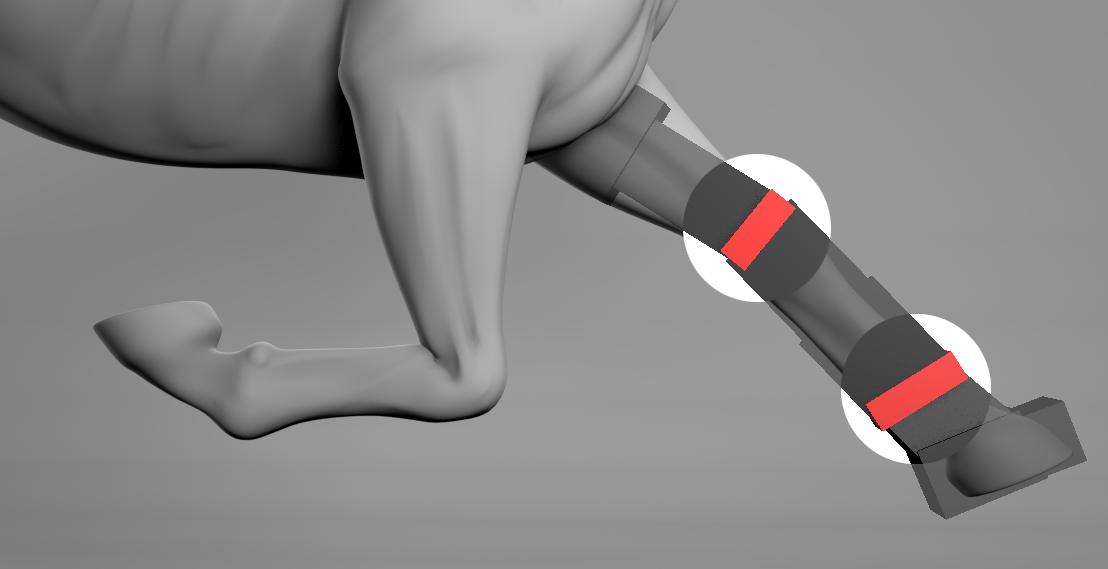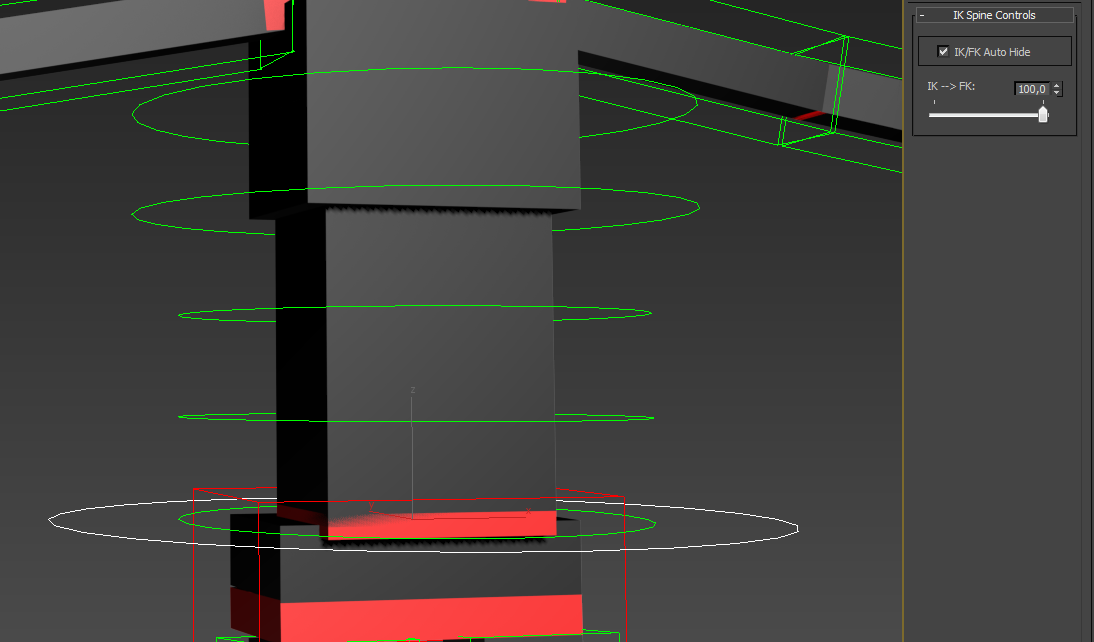Interface
Nom
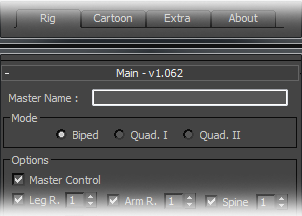 |
Nommer le rig est la première étape pour construire celui-ci. "Master Name" va donc permettre de définir le nom du futur rig. Nommer celui-ci est obligatoire. |
A savoir que les caractères spéciaux ne peuvent pas faire partie du nom.
Digits/Toes
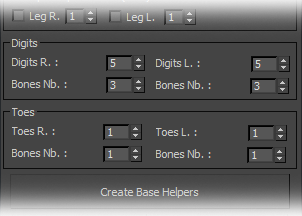 |
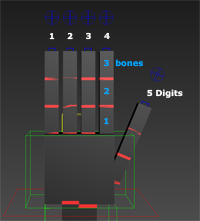 |
|
Dans cette section de l'auto-rig, l'utilisateur peut définir le nombre de doigts pour la main et pour les pieds souhaités pour votre futur rig ainsi que le nombre de bones de la chaîne de chaque doigt. |
Options
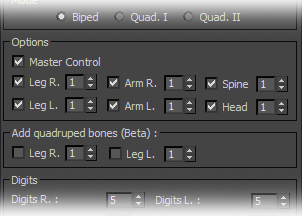 |
|
|
Dans cette partie, l'utilisateur peut définir le nombre de membre souhaitées pour le futur rig. Lors d'une première génération, il est nécessaire de cocher "Master Control" afin de créer un contrôleur général au rig. Lorsque l'on veut créer juste un membre pour, par exemple, compléter un rig déjà éxistant, il n'est plus nécessaire de cocher cette option |
Creation du Base Helpers
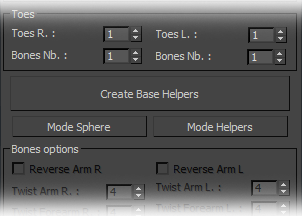 |
La création du "Base Helpers" est la première et indispensable étape de la création du rig. Elle génère une première ébauche du futur rig sous forme d'helpers à positionner en fonction des points d'articulations de votre modèle à rigger et qui permettra au système de générer le futur rig. |
Deux modes d'affichages sont disponibles "Mode Sphere" et "Mode Helpers", les deux modes sont interconnectés et ne changent rien au résultat final, seul la façon de placer les helpers différe. Le choix du mode est donc selon votre préférence. Une légende permet de savoir comment placer les repères du base helpers en fonction du mode (voir image au-dessus).
|
Conseils: A savoir:
|
Quadrupede bones
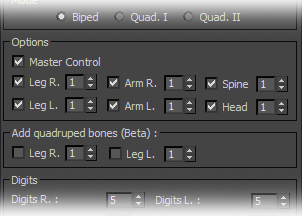 |
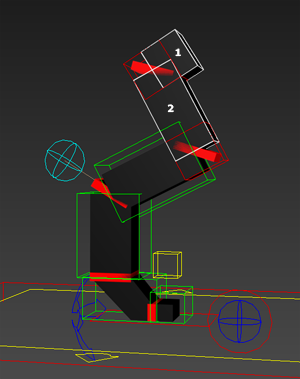 |
|
Pour créer des quadrupèdes, il peut être nécessaire d'ajouter des os aux membres afin d'améliorer les mouvements. Avec les options "Add quadruped bones" vous pouvez rajouter à la chaîne de bones des jambes droites et gauches ces os supplémentaires. |
Bones options
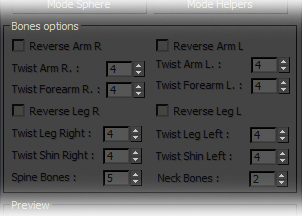 |
Dans cette partie, vous allez pouvoir définir le nombre de bones pour chaque membre. Un nombre élevé de bones permet d'améliorer le rendu des twists et les options cartoons (curves et stretch) mais va complexifier le skinning et alourdir le rig. |
Les options reverses doivent être cochées lorsque les articulations sont en sens inverses par rapport au sens des communs des articulations humains, par exemple pour rigger un flamant rose. L'option reverse va ainsi éviter que les bones se flipent lors de la finalisation du rig.
Symmetrie
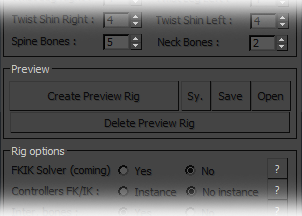 |
Pour faciliter la mise en place du base helper, l'auto-rig dispose d'une option symétrie. Pour symétriser un membre, ouvrir le menu de symétrie, sélectionner un helper/sphere du membre à symétriser pour indiquer à l'auto-rig quel membre doit être symétrisé, puis effectuer votre symétrie dans la direction que vous souhaitez avec les boutons appropriés. |
|
|
Creer un aperçu du rig
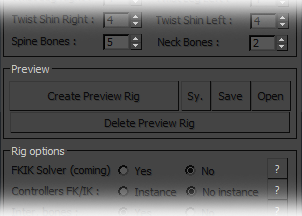 |
Pendant la mise en place des helpers de bases, le bouton "create preview rig" vous donne la possibilité de voir une preview rapide du futur rig. Cette étape est obligatoire avant de finaliser le rig. |
Sauvegarder/Charger un rig
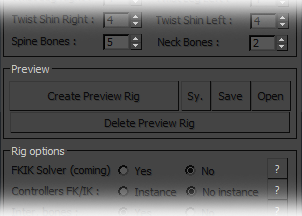 |
Save/Open permet de sauvegarder un base helpers ou de charger un base helpers. Il est vivement conseillé de sauvegarder les helpers de base avant de finaliser un rig, cela permettra de regénérer rapidement le rig en cas de besoin. A savoir que la création d'un rig peut être mise en pause et reprise à tout instant. Il suffit simplement de sauvegarder la scène en cours dans l'état puis, pour reprendre le travail, de ré-ouvrir la scène et de relancer le script, qui reprendra automatiquement à l'état de la sauvegarde pour terminer la création du rig. |
Rig options
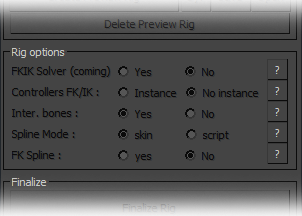 |
La partie rig options permet d'ajouter certaines fonctions au rig: |
Controllers FK/IK: en "Instance", les paramètres de contrôle IK/FK seront placé sur chaque controlleur d'animationn avec l'avantage d'être plus rapidement accessible. En "No instance" les paramètres ne seront placé que sur les masters et permet ainsi de ne pas mélanger les clés d'animation et les clés de transitions IK/FK.
|
Inter. bones: Les bones intermédiaires permettent d'améliorer le skinning au niveau des articulations et d'éviter un maximum l'utilisation de skin morph qui alourdisse vite la scène.
FK Spines: rajoute un système d'animation FK à la colonne vertébrale.
|
Finalisation
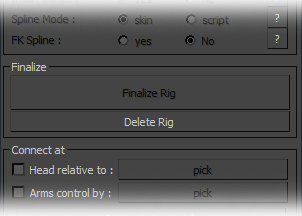 |
La finalisation du rig est la dernière étape de la création du rig. L'auto-rig va alors généré le rig en fonction du placement des helpers de bases et des options définis précédemments. Une fois le rig finalisé il n'est plus possible de modifier la forme générale du rig sans regénérer une nouvelle base d'helpers. |
|
A la fin de la finalisation, il est possible de locker toutes les shapes de contrôle d'animation afin d'éviter d'ajouter des clés d'animation inutiles sur celle-ci, notamment dans les proprétés des shapes et ainsi d'éviter d'alourdir la scène inutilement. |
Supprimer un rig
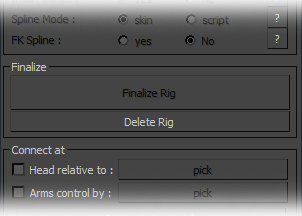 |
"Delete rig" permet de supprimer un rig facilement. Avec cette méthode, il est toutefois important de préalablement indiquer le nom du rig dans l'edit text "Master Name". |